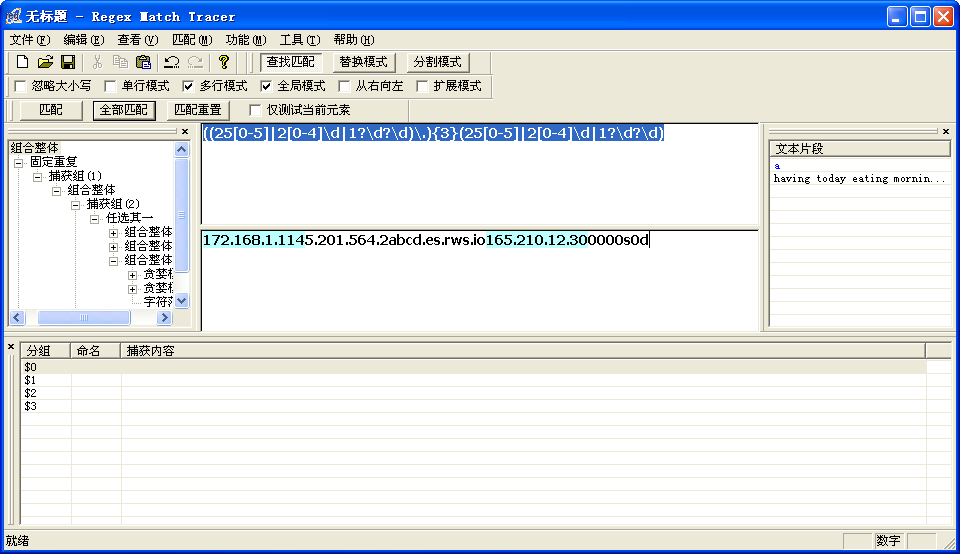一、准备工作
在开始创建站点前需完成以下准备:
- 确保已安装IIS功能模块,可通过控制面板的「启用或关闭Windows功能」进行安装
- 创建用于存放网站文件的物理目录(如C:\\WebSite),建议使用非系统盘路径
- 准备好网站程序文件(如HTML、ASP等)并存入目标目录
二、新建站点步骤
通过IIS管理器创建新站点的具体流程:
- 使用Win+R打开运行窗口,输入
inetmgr启动IIS管理器 - 右键「网站」节点选择「添加网站」,填写站点名称和物理路径
- 设置端口号(默认80)和主机名(可选),IP地址建议保持「全部未分配」
三、配置端口与绑定
端口配置注意事项:
| 类型 | IP地址 | 端口 | 主机名 |
|---|---|---|---|
| HTTP | 全部未分配 | 80 | www.example.com |
四、物理路径设置
正确配置物理路径的关键点:
五、验证与部署
完成配置后的验证步骤:
- 在IIS管理器中右键站点选择「浏览」进行本地测试
- 检查默认文档是否包含首页文件(如index.html)
- 通过
http://localhost:端口号进行远程访问验证
通过上述步骤可完成IIS站点的创建与基础配置,重点需注意端口冲突排查、路径权限分配和绑定设置。实际部署时建议结合具体应用类型配置对应的身份验证和应用程序池参数。